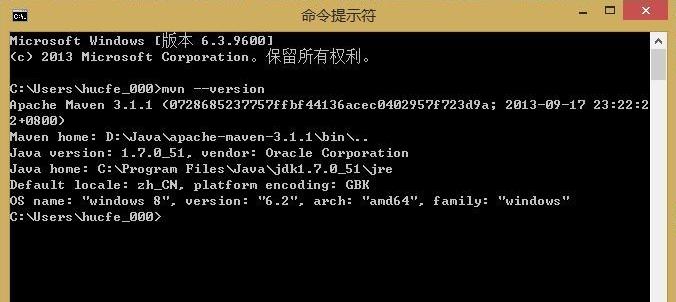maven环境变量设置,本文教你电脑的maven环境变量怎样设置
发布时间:2022-09-07 文章来源:深度系统下载 浏览:
|
Windows 8是美国微软开发的新一代操作系统,Windows 8共有4个发行版本,分别面向不同用户和设备。于2012年10月26日发布。微软在Windows 8操作系统上对界面做了相当大的调整。取消了经典主题以及Windows 7和Vista的Aero效果,加入了ModernUI,和Windows传统界面并存。同时Windows徽标大幅简化,以反映新的Modern UI风格。前身旗形标志转化成梯形。 上次,有同学就问了使用Maven对我们有什么作用啊?使用Maven可以管理类库,使用maven可以帮助我们快速的构建含有各种jar包的工程,而在安装maven时,是需要配置环境变量,怎么配置?很多的用户都会配置错误,会碰壁,下面,小编就来跟大家介绍maven环境变量配置的方法。 现在,IT行业使用的最火热的语言就还是Java了,而Java的项目的配置文件的增多,给开发人员带来很大麻烦。但是Maven的出现,大大的解决上述问题,那么maven环境变量怎么配置呢?不会配置的用户看过来,下面就是小编为大家整理的maven环境变量的配置教程了。 maven环境变量配置 首先,先到官网去下载maven。这里是官网的地址:http://maven.apache.org/download.cgi 请选择最新的版本下载,这里下载的是apache-maven-3.1.1-bin.zip,
环境变量图-1 解压apache-maven-3.1.1-bin.zip,并把解压后的文件夹下的apache-maven-3.1.1文件夹移动到D:\Java下,如果没有Java这个文件夹的话,请自行创建。
环境变量图-2 右键“计算机”,选择“属性”,之后点击“高级系统设置”,点击“环境变量”,来设置环境变量,有以下系统变量需要配置: 新建系统变量 MAVEN_HOME 变量值:D:\Java\apache-maven-3.1.1
项目对象图-3 编辑系统变量 Path 添加变量值: ;%MAVEN_HOME%\bin
环境变量图-4 最后检验配置是否成功:用win键+R,来打开命令行提示符窗口,即Dos界面,输入mvn --version 若出现以下情况说明配置成功
配置环境图-5 以上就是maven环境变量配置的方法了。 Windows 8是对云计算、智能移动设备、自然人机交互等新技术新概念的全面融合,也是“三屏一云”战略的一个重要环节。Windows 8提供了一个跨越电脑、笔记本电脑、平板电脑和智能手机的统一平台。 |